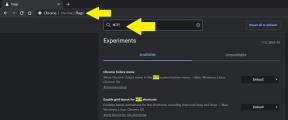Kāpēc Paramount Plus saglabā buferizāciju, kā novērst lēnu ielādi?
Literārs Mistrojums / / January 15, 2022
Tiešsaistes straumēšanas pakalpojumos ir pieejams plašs satura klāsts, kas ir patiešām noderīgs šādā pandēmijas situācijā visā pasaulē. Nu Paramount Plus ir viens no populārajiem straumēšanas pakalpojumiem, kam ir atsevišķa lietotāju bāze, kas pieder un ko pārvalda ViacomCBS Streaming. Daudziem abonentiem ir problēmas ar Paramount Plus buferizāciju vai lēna ielāde problēma kopš tās izlaišanas. Tas būtībā sabojā lietotāja pieredzi.
Šī konkrētā problēma parādās ikreiz, kad lietotāji mēģina palaist jebkādu saturu. Tagad, ja arī jūs saskaraties ar to pašu problēmu, noteikti izpildiet šo rokasgrāmatu, lai to pilnībā novērstu. Pat ja jūs jau esat abonējis pakalpojumu Paramount+ un jums ir labs interneta savienojums, dažkārt jūs varat saskarties ar ilgāku laiku. buferizācija vai ielādes problēmas dažādu iemeslu dēļ. Mēs esam minējuši visus iespējamos iemeslus zemāk.

Lapas saturs
-
Kāpēc Paramount Plus saglabā buferizāciju, kā novērst lēnu ielādi?
- 1. Atspējot reklāmu bloķētājus
- 2. Pagaidiet, līdz tiks samazināta maksimālā interneta trafika
- 3. Pārbaudiet tīkla savienojumu
- 4. Pārbaudiet, vai ir pietiekams joslas platums
- 5. Apple TV nav tiešraides
Kāpēc Paramount Plus saglabā buferizāciju, kā novērst lēnu ielādi?
Ja, atskaņojot Paramount Plus saturu, redzat ielādes attēlu vai melnu ekrānu, tas nozīmē, ka šai problēmai var būt vairāki iemesli. Precīzāk sakot, dažkārt reklāmu bloķētāji var radīt problēmas ar satura straumēšanu, jo tie var bloķēt notiekošos savienojumus. Tā kā problēmas ar interneta trafiku, slikts interneta savienojums, nepietiekams joslas platums vai nav tiešraides TV savienojuma utt.
Šeit mēs esam kopīgojuši visus iespējamos risinājumus, kuriem vajadzētu darboties jūsu labā un var novērst buferizācijas vai lēnas ielādes problēmu, izmantojot pakalpojumu Paramount Plus. Tātad, bez papildu piepūles, iesim tajā.
1. Atspējot reklāmu bloķētājus
Dažkārt problēmas ar Paramount+ straumi var rasties, jo pārlūkprogrammā tiek bloķēta reklāmu bloķēšanas programmatūra, kas var novērst pastāvīgus savienojumus. Tātad, atspējojot reklāmu bloķētājus pārlūkprogrammā, satura straumēšanas laikā var izvairīties no sponsorētiem ziņojumiem vai reklāmām. Tas galu galā ļauj atskaņot straumēšanas saturu uzreiz pēc reklāmu parādīšanas bez jebkāda veida buferizācijas vai lēnas ielādes problēmām.
Pirms Paramount Plus palaišanas un tiešraides satura vai TV kanālu straumēšanas jums ir jāizslēdz vai jānoņem reklāmu bloķējošie paplašinājumi vai programmatūra. Tomēr, ja jums nav iespējoti reklāmu bloķētāji un joprojām rodas straumēšanas problēmas, noteikti veiciet tālāk norādītās darbības.
- Atsvaidziniet/pārlādējiet tiešraides video atskaņotāja lapu (datoru lietotāji var izmantot īsinājumtaustiņus Ctrl + F5).
- Noteikti izdzēsiet sīkfailus un kešatmiņas datus savā pārlūkprogrammā.
- Aizveriet pārlūkprogrammu un palaidiet to vēlreiz.
- Atgriezieties tiešraides video atskaņotāja lapā un pierakstieties kontā.
2. Pagaidiet, līdz tiks samazināta maksimālā interneta trafika
Noteikti pagaidiet kādu laiku, līdz tiks samazināta maksimālā interneta trafika, jo pīķa laikā. Dažkārt satura straumēšana lielas interneta trafika laikā var izraisīt lēnāku interneta ātrumu vai jebkādas buferizācijas problēmas. Parasti interneta trafika maksimums ir vakara laikā un nedēļas nogalēs.
3. Pārbaudiet tīkla savienojumu
Lai straumētu tiešraides saturu pakalpojumā Paramount+, jums būs nepieciešams ātrdarbīgs un stabils interneta savienojums. Lai pārbaudītu interneta ātrumu, varat pārbaudiet šeit. Lai nodrošinātu labāku satura straumēšanas pieredzi, jums arī jānodrošina, lai jūsu lejupielādes ātrums būtu vismaz 4 MBPS vai vairāk. Ja nē, noteikti zvaniet savam interneta pakalpojumu sniedzējam (ISP), lai palielinātu pašreizējo plānu vai novērstu savienojamības problēmas.
4. Pārbaudiet, vai ir pietiekams joslas platums
Ja videoklipā tiek veikta buferizācija vai diezgan bieži vai ilgāku laiku tiek ielādēts attēls, iespējams, ir problēmas ar joslas platumu. Mēģiniet atteikties no citām ierīcēm un vēlreiz straumējiet Paramount Plus saturu. Vienkārši izrakstieties no sava Paramount+ konta no visām ierīcēm un pēc tam vēlreiz piesakieties, lai pārbaudītu problēmu.
Sludinājumi
5. Apple TV nav tiešraides
Ja jums ir problēmas ar piekļuvi TV tiešraidēm savā straumēšanas ierīcē, ieteicams nosūtīt atsauksmes tieši Paramount+ tehniķiem, lai pārbaudītu jūsu signālu. Lai to izdarītu, noteikti veiciet tālāk norādītās darbības.
- Dodieties uz Apple TV > atveriet lietotni Paramount+ > dodieties uz iestatījumiem.
- Atlasiet Tiešraides TV > Jūs redzēsit vietējā CBS tīkla logotipu, kas tiek parādīts tiešraides TV iestatījumos.
- Noklikšķiniet uz “Tiešraides problēmas? Poga Sūtīt atsauksmes”, kas atrodas zem logotipa.
- Tagad izpildiet ekrānā redzamos norādījumus, lai atbildētu uz 3 atsauksmju jautājumiem. Tiklīdz būsit atbildējis uz pēdējo jautājumu, tiks parādīts apstiprinājuma ziņojums.
- Atgriezieties TV tiešraides izvēlnē, lai straumētu video. Ja pārbaude bija veiksmīga, jums vajadzētu būt iespējai bez problēmām straumēt TV tiešraidi.
Tā tas ir, puiši. Mēs pieņemam, ka šī rokasgrāmata jums bija noderīga. Ja rodas papildu jautājumi, varat komentēt zemāk.
Kredīts: Paramount+ palīdzība
Sludinājumi